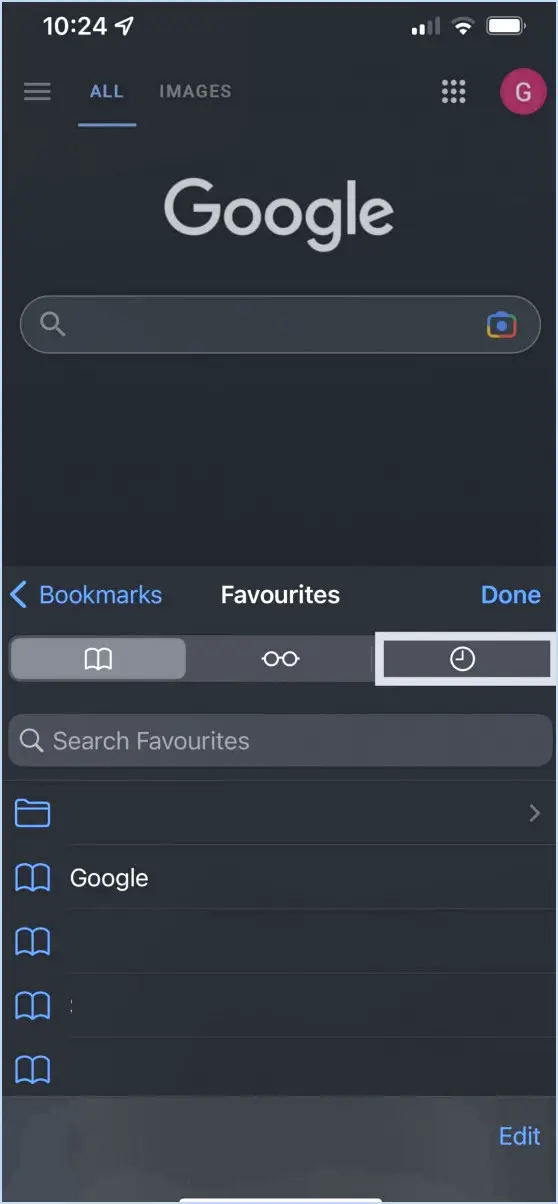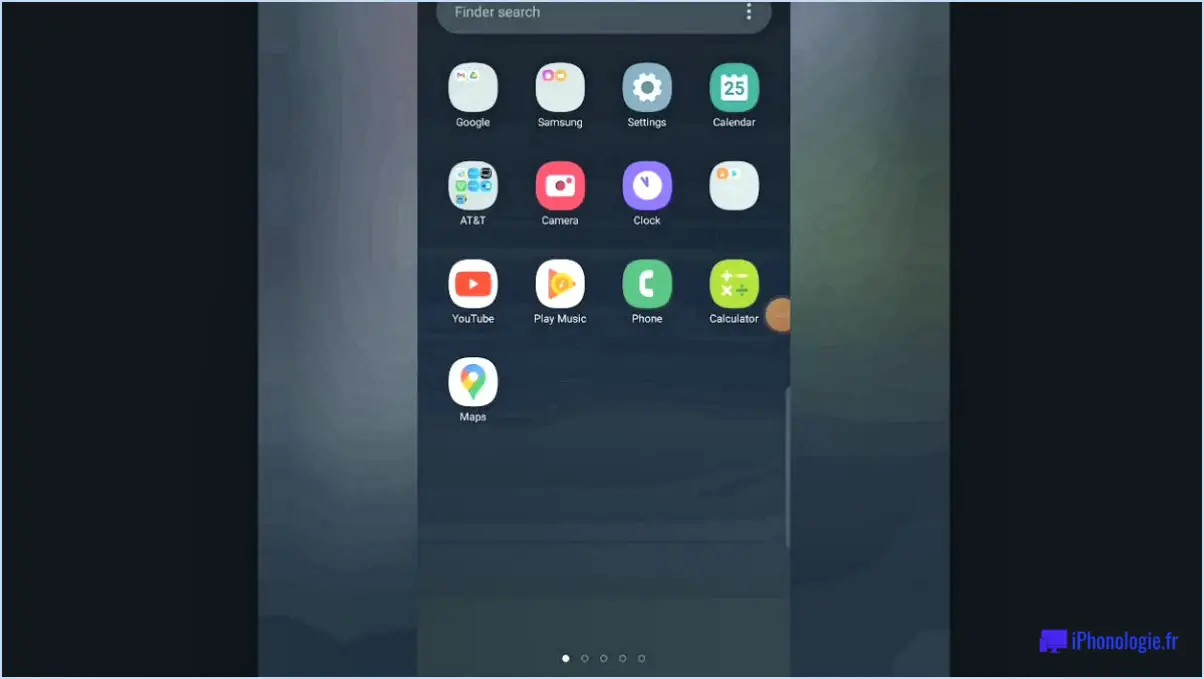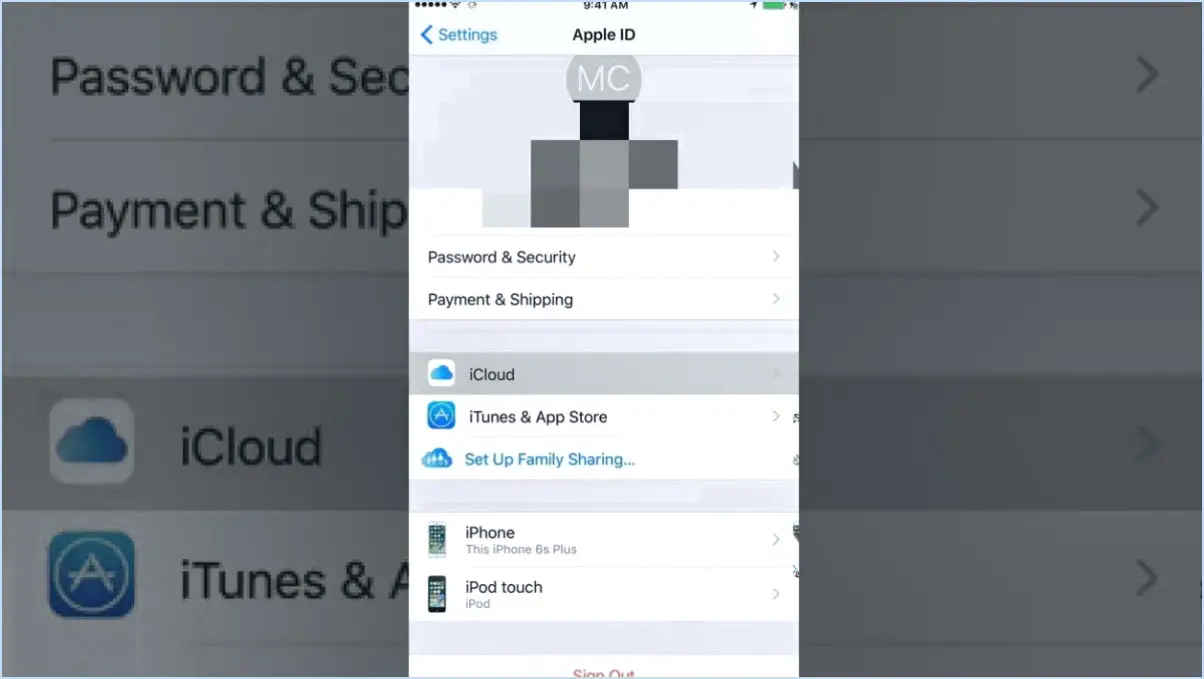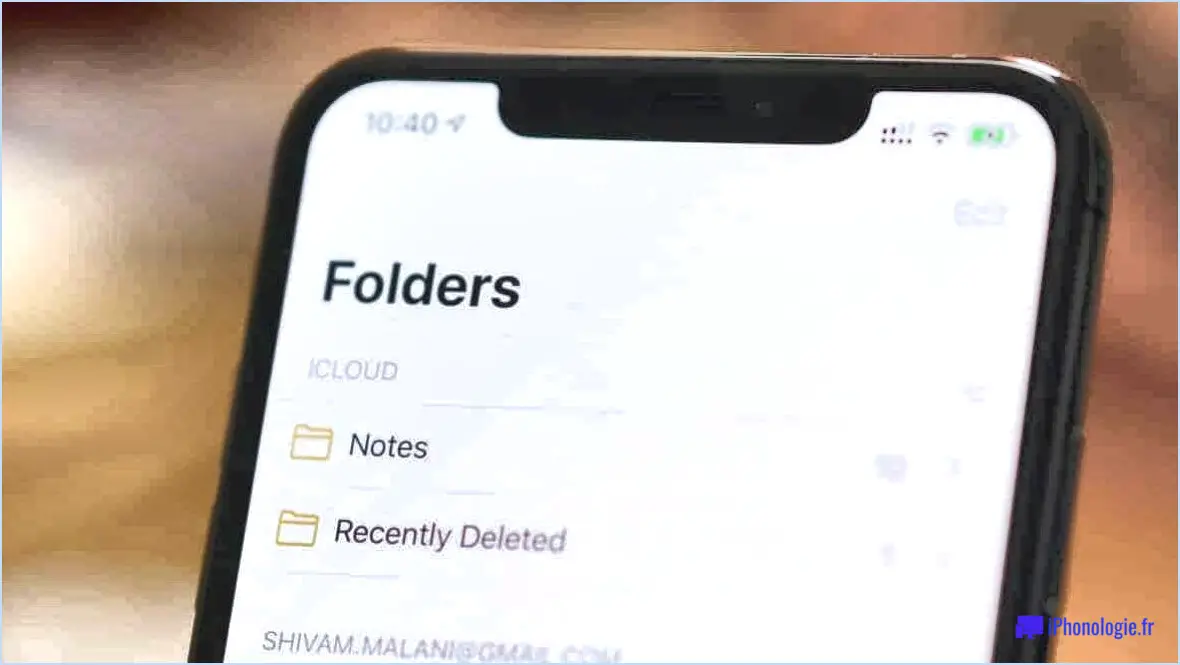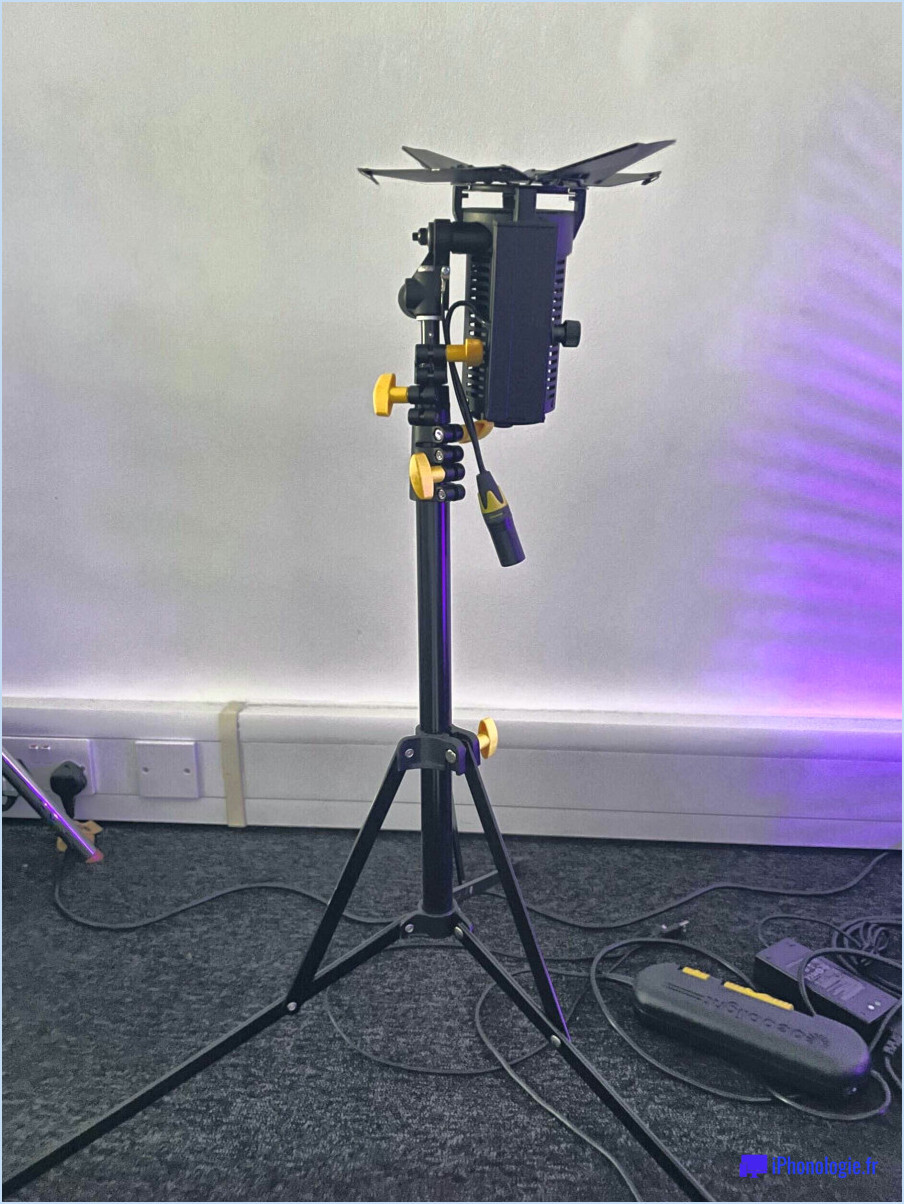Comment désappairer un appareil bluetooth sur android?
Pour désassocier sans effort un appareil Bluetooth sur votre appareil Android, suivez ces étapes simples :
- Accédez au menu Paramètres : Commencez par ouvrir le menu Paramètres sur votre appareil Android. Vous pouvez généralement trouver l'application Paramètres dans votre tiroir d'applications ou en balayant vers le bas l'ombre de notification et en appuyant sur l'icône d'engrenage.
- Sélectionnez Bluetooth : Dans le menu Paramètres, faites défiler vers le bas et localisez l'option « Bluetooth ». Elle est généralement représentée par une icône ressemblant à un « B » stylisé composé de deux lignes reliées entre elles.
- Trouvez l'appareil : Dans les paramètres Bluetooth, vous verrez une liste d'appareils appariés. Il s'agit des gadgets auxquels votre appareil Android s'est déjà connecté. Localisez le nom de l'appareil Bluetooth que vous souhaitez désappairer.
- Lancez l'appairage : Une fois que vous avez identifié l'appareil que vous souhaitez désassocier, appuyez sur son nom. Cette action vous amènera à un écran contenant des informations plus détaillées sur l'appareil.
- Désassemblez l'appareil : Sur l'écran des détails de l'appareil, vous trouverez une option intitulée « Unpair » ou « Forget ». Cette option se trouve généralement sous le nom de l'appareil ou dans un menu associé à l'appareil. Touchez-la pour lancer le processus de désassociation.
- Confirmez l'appairage : Une invite de confirmation s'affiche, vous demandant si vous êtes certain de vouloir désassocier l'appareil. Confirmez votre décision en appuyant sur « Désassembler » ou « Oublier ». Gardez à l'esprit que l'annulation du jumelage de l'appareil le déconnectera de votre appareil Android et le supprimera de la liste des appareils jumelés.
Et c'est tout ! L'appareil Bluetooth est maintenant désapparié avec succès de votre appareil Android. Ce processus peut s'avérer particulièrement utile pour résoudre des problèmes de connectivité, mettre à niveau un nouvel appareil ou simplement nettoyer votre liste de gadgets appariés.
N'oubliez pas que l'annulation de l'appairage d'un appareil Bluetooth est une action réversible. Si vous souhaitez à nouveau utiliser l'appareil avec votre Android, vous devrez recommencer le processus d'appairage.
Comment désappairer un appareil de mon téléphone Android?
Pour désassocier un appareil de votre téléphone Android, accédez à l'onglet Paramètres et choisissez Bluetooth. Dans la section « Appareils appariés », localisez l'appareil spécifique que vous souhaitez déconnecter. Tapez sur son nom, puis sélectionnez le bouton Désassembler (Désassembler). Une demande de confirmation s'affiche ; confirmez votre décision. Ce processus coupera effectivement la connexion entre votre téléphone Android et l'appareil choisi.
Comment oublier un appareil Bluetooth sur mon Galaxy s8?
Pour oublier un appareil Bluetooth sur votre Galaxy S8, suivez les étapes suivantes :
- Ouvrez l'application Paramètres.
- Naviguez jusqu'à Bluetooth.
- Appuyez sur les trois points dans le coin supérieur droit.
- Choisissez « Oublier le périphérique » dans le menu.
Comment effacer le cache de mon Bluetooth?
Pour effacer le cache de votre Bluetooth, suivez les étapes suivantes :
Sur l'iPhone ou l'iPad :
- Ouvrez le menu Réglages .
- Tapez sur Bluetooth.
- Recherchez l'appareil pour lequel vous souhaitez effacer le cache et appuyez sur le bouton « i » à côté de son nom.
- Faites défiler vers le bas et appuyez sur « Oublier cet appareil ». Confirmez si vous y êtes invité.
Sur Android :
- Ouvrez la fenêtre Paramètres .
- Tapez sur Bluetooth.
- Tapez sur la touche trois points dans le coin supérieur droit de l'écran.
- Sélectionnez « Oublier » ou « Dissocier » en regard de l'appareil dont vous souhaitez effacer la mémoire cache.
Cette opération permet de supprimer les données mises en cache associées au périphérique Bluetooth, ce qui contribue à résoudre les problèmes de connexion.
Comment déconnecter le Bluetooth de quelqu'un d'autre?
Pour déconnecter la connexion Bluetooth d'une autre personne, procédez comme suit :
- Accédez aux paramètres Bluetooth : Ouvrez les paramètres Bluetooth sur votre appareil.
- Liste des appareils : Localisez la liste des appareils appariés.
- Sélectionnez l'appareil : Identifiez l'appareil dont vous souhaitez vous déconnecter.
- Oublier cet appareil : Tapez ou cliquez sur le nom de l'appareil et recherchez l'option permettant de l'« oublier » ou de le « désapparier ».
- Confirmer : Confirmez votre choix lorsque vous y êtes invité.
N'oubliez pas que vous ne devez déconnecter que les appareils auxquels vous avez l'autorisation d'accéder. Une déconnexion non autorisée peut être considérée comme un comportement intrusif ou malveillant. Respectez toujours la vie privée et les appareils des autres.
N'oubliez pas que les étapes peuvent varier légèrement en fonction de l'appareil que vous utilisez, mais que l'approche générale reste la même.
Comment supprimer un adaptateur Bluetooth non autorisé?
Pour supprimer un adaptateur Bluetooth non autorisé non autorisé, procédez comme suit :
- Désinstallez le logiciel : Allez dans les paramètres de votre ordinateur, localisez le logiciel utilisé pour l'installation de l'adaptateur et désinstallez-le.
- Redémarrez : Après la désinstallation, redémarrez votre ordinateur pour que les modifications soient prises en compte.
Si l'adaptateur a été physiquement installé:
- Mise hors tension : Éteignez votre ordinateur et débranchez-le de toute source d'alimentation.
- Ouvrez le boîtier : Utilisez un tournevis pour dévisser avec précaution les vis qui fixent le boîtier de votre ordinateur.
- Localisez l'adaptateur : Identifiez l'adaptateur Bluetooth non autorisé dans l'ordinateur.
- Détacher les câbles : Débranchez délicatement tous les câbles connectés à l'adaptateur.
- Retirer les vis : Dévissez les vis qui maintiennent l'adaptateur en place.
- Extraire l'adaptateur : Soulever avec précaution l'adaptateur de son emplacement.
- Fermer le boîtier : Fixez à nouveau le boîtier de l'ordinateur en toute sécurité et revissez-le.
- Mise sous tension : Branchez votre ordinateur et mettez-le sous tension.
Ces étapes devraient permettre de supprimer efficacement l'adaptateur Bluetooth non autorisé de votre système.
Où se trouve le gestionnaire de périphériques Bluetooth?
Le Gestionnaire de périphériques Bluetooth est une application Windows 10 conçue pour la gestion de vos périphériques Bluetooth. Pour y accéder, procédez comme suit :
- Ouvrez l'application Menu Démarrer de Windows 10.
- Naviguez jusqu'à la section intitulée Toutes les applications.
- Recherchez et sélectionnez l'application Gestionnaire de périphériques Bluetooth dans la liste.
En suivant ces étapes, vous pouvez facilement localiser et accéder au gestionnaire de périphériques Bluetooth. Gestionnaire de périphériques Bluetooth dans votre système d'exploitation Windows 10. Cet outil vous permet de gérer et de contrôler efficacement vos périphériques Bluetooth.
Quelqu'un peut-il se connecter à mon Bluetooth sans que je le sache?
Oui, quelqu'un peut se connecter à votre Bluetooth sans que vous le sachiez. Pour cela, il faut disposer de votre adresse Bluetooth, qui se trouve généralement dans les paramètres de votre appareil. Pour éviter tout accès non autorisé, procédez comme suit :
- Sécurisez votre adresse Bluetooth: Gardez votre adresse privée.
- Désactiver le Bluetooth lorsqu'il n'est pas utilisé: Désactivez-le pour limiter les possibilités.
- Définir un mot de passe fort: Si disponible, activez un mot de passe pour l'appairage.
- Vérifier régulièrement les appareils connectés: Vérifier la liste des appareils connectés.
- Mettre à jour le micrologiciel: Maintenez votre appareil à jour avec les correctifs de sécurité.
- Éviter l'appairage automatique: Désactivez les fonctions de connexion automatique.
En prenant ces précautions, vous pouvez protéger vos connexions Bluetooth et améliorer votre vie privée.